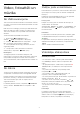operation manual
14
Video, fotoattēli un
mūzika
14.1
No USB savienojuma
Televizorā varat skatīt fotoattēlus vai atskaņot mūziku
un video no pievienota USB zibatmiņas diska vai USB
cietā diska.
Kad televizors ir ieslēgts, pievienojiet USB zibatmiņas
disku vai USB cieto disku vienam no USB portiem.
Televizors nosaka ierīci un parāda multivides failu
sarakstu.
Ja failu saraksts neparādās automātiski…
1 - Nospiediet
SOURCES (Avoti),
atlasiet
USB un nospiediet OK (Labi).
2 - Atlasiet
USB ierīces un nospiediet
(pa
labi), lai atlasītu nepieciešamo USB ierīci.
3 - Varat pārlūkot failus mapju struktūrā, ko esat
organizējis diskā.
4 - Lai apturētu video, fotoattēlu un mūzikas
atskaņošanu, nospiediet
EXIT (Iziet).
Brīdinājums!
Ja mēģināt pauzēt vai ierakstīt raidījumu, kad
televizoram ir pievienots USB cietais disks, televizorā
tiek parādīts aicinājums formatēt USB cieto disku.
Veicot formatēšanu, USB cietajā diskā tiks izdzēsti visi
faili.
14.2
No datora
Ja televizors un dators atrodas vienā tīklā, televizorā
var pārlūkot un atskaņot failus, kas saglabāti datorā.
Datorā instalējiet multivides servera programmatūru,
piemēram, Twonky™, lai koplietotu failus televizorā.
Televizorā redzami jūsu faili un mapes, kā tie ir
organizēti datorā.
Lai datorā pārlūkotu failus, nospiediet
SOURCES
(Avoti), atlasiet Pārlūkot tīklu un nospiediet OK
(Labi).
14.3
Izvēļņu josla un kārtošana
Kad USB ierīce ir pievienota, televizors kārto failus pēc
tipa. Pārejiet uz izvēļnu joslu un atlasiet meklējamā
faila tipu.
Pārlūkojot datorā saglabātus failus, tos var pārlūkot
tikai tā, kā tie datorā ir sakārtoti mapēs.
Izvēļņu josla
Pārejiet uz izvēļņu joslu un atlasiet tā faila tipu, ko
vēlaties skatīt vai atskaņot.
Atlasiet Foto , Mūzika vai Filma , vai Videoklipi . Vai
arī varat atvērt skatu
Mapes un pārlūkot mapes,
lai meklētu failu.
Kārtošana
Lai pārlūkotu fotoattēlus pēc datuma, mēneša, gada
vai alfabētiskā secībā pēc nosaukuma, nospiediet
Kārtot .
Lai pārlūkotu mūziku pēc albuma, izpildītāja, žanra vai
alfabētiskā secībā pēc nosaukumu, nospiediet
Kārtot .
Video ir sakāroti alfabētiskā secībā.
14.4
Videoklipu atskaņošana
Atskaņot video
• Lai atskaņotu video, izvēlnes joslā atlasiet Filma
vai Videoklipi, atlasiet video un nospiediet OK
(Labi).
• Ja tajā pašā mapē ir vairāki video, nospiediet
Atskaņot visu , lai atskaņotu visus mapē esošos
video.
• Lai pārietu pie nākamā vai iepriekšējā video,
nospiediet
+ vai
- .
• Lai pauzētu video, nospiediet OK (Labi). Lai
turpinātu, vēlreiz nospiediet OK (Labi).
• Lai video pārvietotos par 10 sekundēm uz priekšu vai
atpakaļ, nospiediet
vai
.
• Lai attītu vai tītu uz priekšu, nospiediet
vai
.
Nospiediet taustiņus vairākas reizes, lai palielinātu
ātrumu: 2x, 4x, 8x, 16x, 32x.
• Lai apturētu video atskaņošanu, nospiediet
(Apturēt).
Informācija
Lai skatītos informāciju par video (atskaņotāja
galviņas pozīciju, ilgumu, nosaukumu, datumu u. c.),
atlasiet video un nospiediet
INFO (Informācija).
Nospiediet to vēlreiz, lai paslēptu informāciju.
44